w7系统网页出错提示network error修复方法 w7系统网页出错提示network error怎么解决
更新时间:2025-01-17 16:01:07作者:jiang
当我们在使用Windows 7系统浏览网页时,有时候会遇到网络错误的提示,这可能是由于网络连接问题或浏览器设置不正确所导致的,在遇到这种情况时,我们可以尝试一些简单的方法来解决这个问题,例如检查网络连接、清除浏览器缓存、重新启动路由器等。通过这些方法,我们可以很快地修复网络错误,让我们能够顺利地继续浏览网页。
具体的解决方法:(优盘启动制作装w7系统)
1、以IE浏览器为例,打开ie点击“工具”或者是菜单图标打开菜单,选择“Internet 选项”;
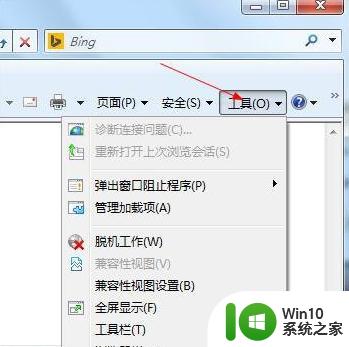
2、进入Internet选项窗口中后,在“常规”选项下点击浏览历史记录一栏下的“删除”按钮,在新窗口然后勾选所有选项点击删除;
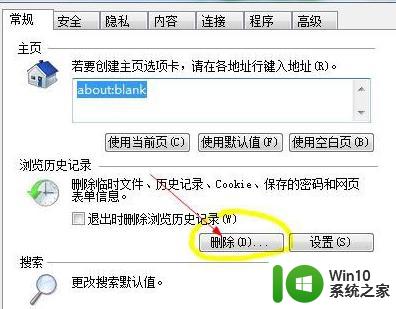
3、回到Internet选项窗口,切换到“安全”选项卡,打开“可信任站点”,把“该区域的安全级别”设置到最低最低,然后点击确定,退出浏览器;#f#
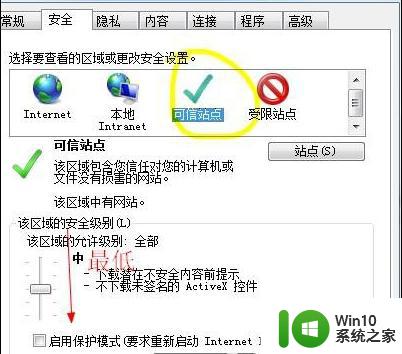
4、打开360安全卫士,点击右下角的“更多”,如图所示;
5、在“我的工具”下方点击打开“开人工服务”;
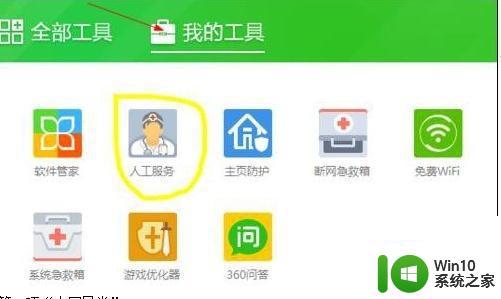
6、在人工服务首页点击第一项“上网异常”;
7、找到“二级页面打不开”,点击“立即修复”,如果找不到可以在上方搜索框内搜索,修复完成后重启计算机即可。
以上就是w7系统网页出错提示network error修复方法的全部内容,还有不清楚的用户就可以参考一下小编的步骤进行操作,希望能够对大家有所帮助。
w7系统网页出错提示network error修复方法 w7系统网页出错提示network error怎么解决相关教程
- w7系统打开网页提示“该服务器的安全证书尚未生效”怎么修复 w7系统打开网页安全证书未生效如何处理
- win7浏览器网页提示错误dns probe possible修复方法 win7浏览器网页提示错误dns probe possible解决方法
- w7电脑开机提示Lsass.exe系统错误提示的解决方法 w7电脑Lsass.exe系统错误解决方法
- w7系统电脑网页显示不了图片怎么解决 w7系统电脑浏览器无法显示网页图片怎么处理
- w7电脑调节器出错修复方法 w7系统调节器出错怎么办
- Win7系统提示“是否只查看安全传送的网页内容”的修复方法 Win7系统提示“是否只查看安全传送的网页内容”如何关闭
- w7系统打开程序提示“应用程序无法正常启动0xc000007b”怎么修复 w7系统0xc000007b错误修复方法
- w7电脑网页关闭网页的方法 w7系统如何设置网页不弹出广告
- w7系统出现“GeForce Experience遇到错误且必须关闭”提示的解决方法 GeForce Experience提示必须关闭的解决方法
- win7系统共享无出错提示1061代码的方法 win7系统共享文件夹出错提示1061代码解决方法
- w7电脑windows update提示80072efd错误修复方法 w7电脑windows update提示80072efd错误怎么解决
- win7系统打开网页提示DNS错误是怎么回事 win7系统DNS错误如何解决
- window7电脑开机stop:c000021a{fata systemerror}蓝屏修复方法 Windows7电脑开机蓝屏stop c000021a错误修复方法
- win7访问共享文件夹记不住凭据如何解决 Windows 7 记住网络共享文件夹凭据设置方法
- win7重启提示Press Ctrl+Alt+Del to restart怎么办 Win7重启提示按下Ctrl Alt Del无法进入系统怎么办
- 笔记本win7无线适配器或访问点有问题解决方法 笔记本win7无线适配器无法连接网络解决方法
win7系统教程推荐
- 1 win7访问共享文件夹记不住凭据如何解决 Windows 7 记住网络共享文件夹凭据设置方法
- 2 笔记本win7无线适配器或访问点有问题解决方法 笔记本win7无线适配器无法连接网络解决方法
- 3 win7系统怎么取消开机密码?win7开机密码怎么取消 win7系统如何取消开机密码
- 4 win7 32位系统快速清理开始菜单中的程序使用记录的方法 如何清理win7 32位系统开始菜单中的程序使用记录
- 5 win7自动修复无法修复你的电脑的具体处理方法 win7自动修复无法修复的原因和解决方法
- 6 电脑显示屏不亮但是主机已开机win7如何修复 电脑显示屏黑屏但主机已开机怎么办win7
- 7 win7系统新建卷提示无法在此分配空间中创建新建卷如何修复 win7系统新建卷无法分配空间如何解决
- 8 一个意外的错误使你无法复制该文件win7的解决方案 win7文件复制失败怎么办
- 9 win7系统连接蓝牙耳机没声音怎么修复 win7系统连接蓝牙耳机无声音问题解决方法
- 10 win7系统键盘wasd和方向键调换了怎么办 win7系统键盘wasd和方向键调换后无法恢复
win7系统推荐
- 1 风林火山ghost win7 64位标准精简版v2023.12
- 2 电脑公司ghost win7 64位纯净免激活版v2023.12
- 3 电脑公司ghost win7 sp1 32位中文旗舰版下载v2023.12
- 4 电脑公司ghost windows7 sp1 64位官方专业版下载v2023.12
- 5 电脑公司win7免激活旗舰版64位v2023.12
- 6 系统之家ghost win7 32位稳定精简版v2023.12
- 7 技术员联盟ghost win7 sp1 64位纯净专业版v2023.12
- 8 绿茶ghost win7 64位快速完整版v2023.12
- 9 番茄花园ghost win7 sp1 32位旗舰装机版v2023.12
- 10 萝卜家园ghost win7 64位精简最终版v2023.12